今年のお正月3日目にして散財してしまったワタクシ
いやずっと欲しいと思っていたiPadに手を出してしまいました。普段出先でブログを書くにしても執筆依頼をこなすにしても、そこそこ小型のモバイルデバイスが欲しいと思っていたんです。そもそもウチのノートPC(MacBookPro2019 16インチ)はどっしり腰を据えて作業するにはいいんですがデカくて気楽に持ち運ぶってのには不向き。ブログを書いたりは一応スマホでも出来なくはないけど作業効率が悪い。

さらに加えてiPadが欲しくなったもう1つの理由はDaVinci Resolve for iPadの存在です。
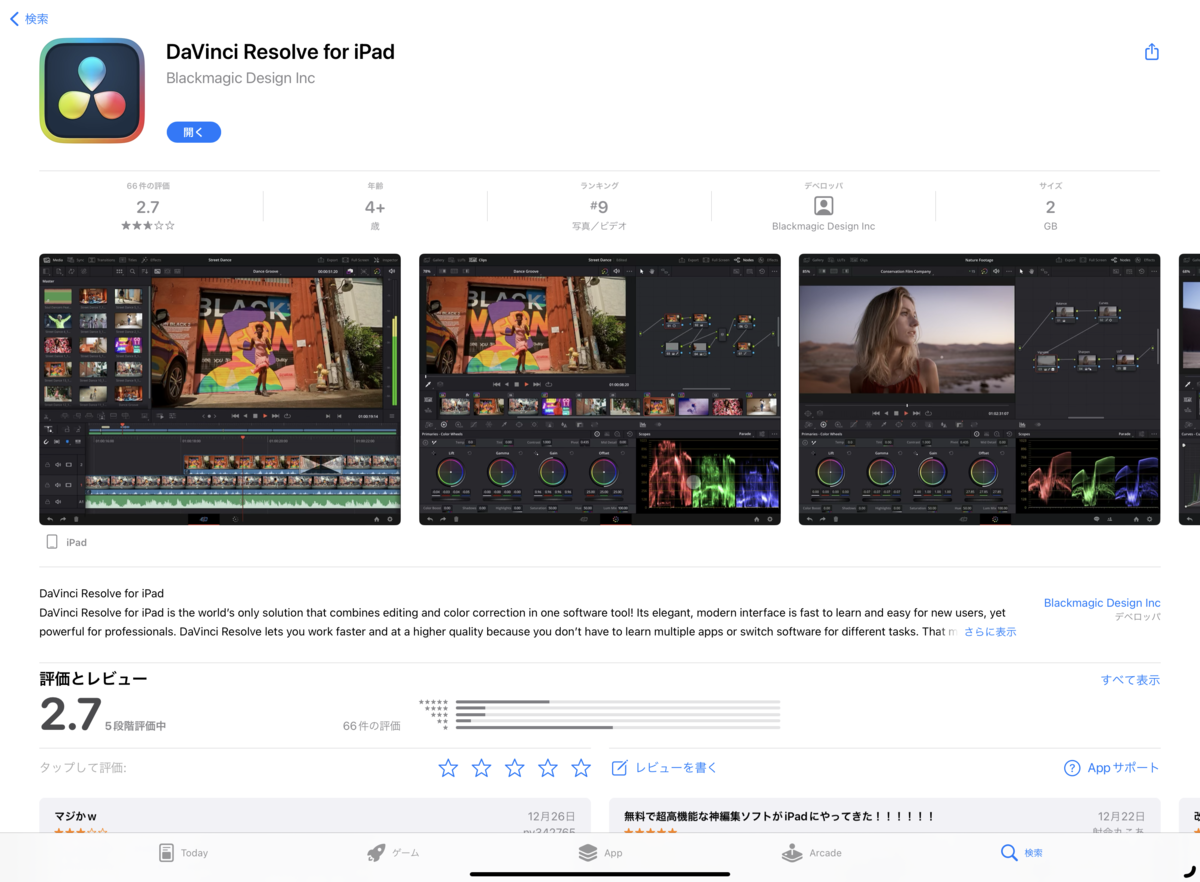
DaVinciに関してはいろんな意見が渦巻いているもの確かで昨年秋くらいから先行レビューワーの方々の動画をちらほら見ていました。が、やっぱり使ってみないと自分に合うのか合わないのかはわからんし、それならば導入してしまえ!という考えに至りました。まぁ、DaVinciが(私にとって)使えないシロモロだったとしても、こうして外でブログ書いたりLightroom/Photoshopは使えるわけでええかと。
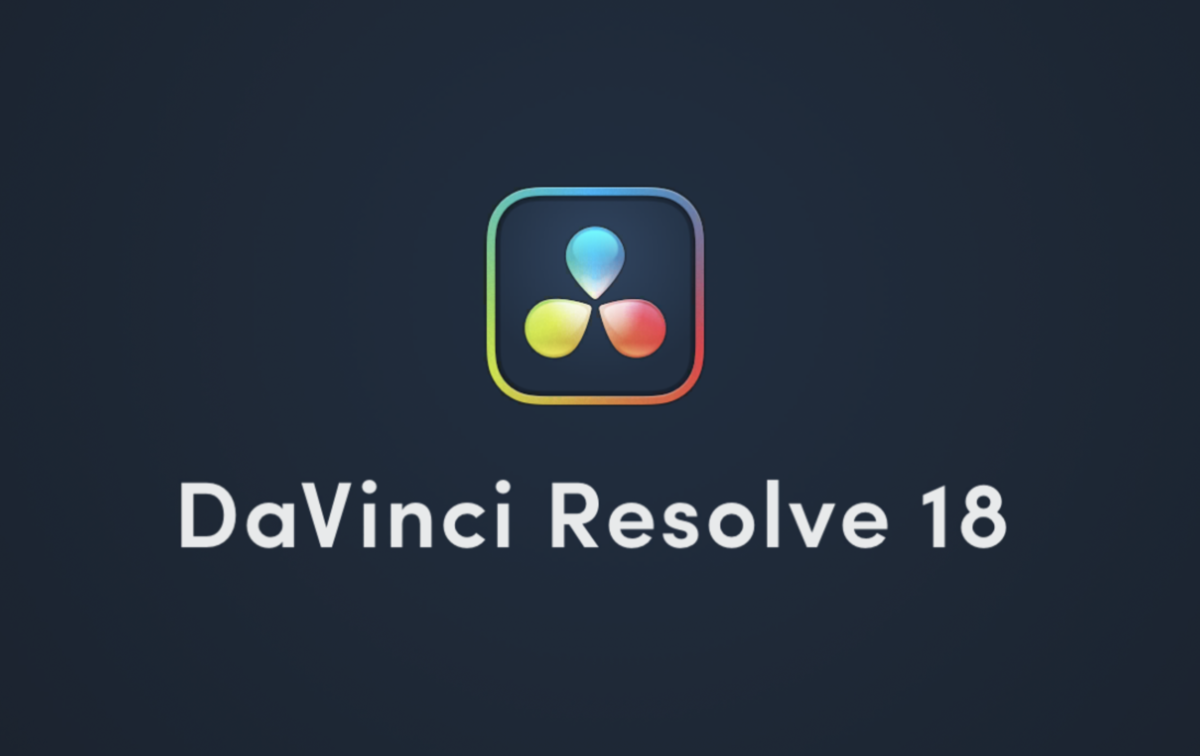
意外と普通だったiPad版DaVinci Resolve
慣れないCutページと一瞬格闘するも。。。
いや、iPad版のDaVinci Resolveは現状CutページとColorページしかないので、Cutページを普段使わない(というか挫折したに近い)私にとってCutページだけでの編集はストレス溜まるんやろうな。。。と思っていました。
いやね、実際に慣れないのよ。。。
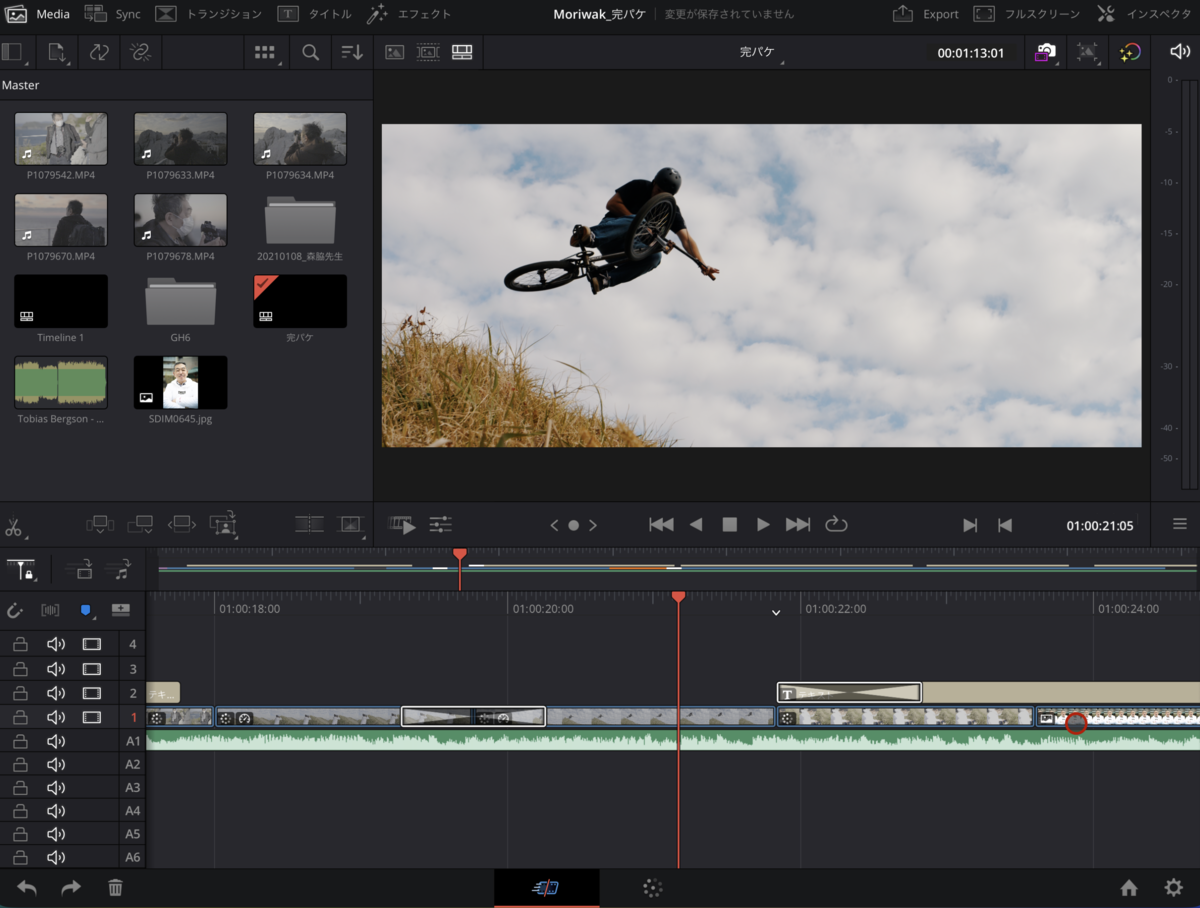
多分私が慣れない要因の一つは、このCutページがタイムラインの全体表示とローカル表示が双方固定された表示されているためだと思います。要は今の編集点をマウスなりトラックパッドで「ぐおーっと拡大」して編集することができないんですよね。Editページで同操作に慣れたしまった私にとってそれが出来ないのがなんともストレス。。しばらく格闘するも、やっぱり断念TT
結局Editページで編集する
DaVinci Resolve for iPadは表向きはEditページとColorページしか表示されていませんが、実はすでにEditページは実装されています。しかもそこそこ普通に使えるレベルです。(とは言え裏技的に見えてしまっているので、今後インターフェースが変わるとかって言う可能性はあると思うし、今現在Editページを使うのは保証外の操作だと思います)
で、Editページを表示させるには、まずキーボードショートカットの表示(コマンド+Option+k)で
「ワークスペース→ページの切り替え→エディット」の項目に何らかのキーボードショートカットを割り付ける必要があります。ここではShift + 4を割り当てていますが、空いているショートカットであればなんでも良いです。(同様にデリバーやメディアページも割り付けています)

で、設定してShit + 6を叩けば PC版でお馴染みのEditページが現れます。
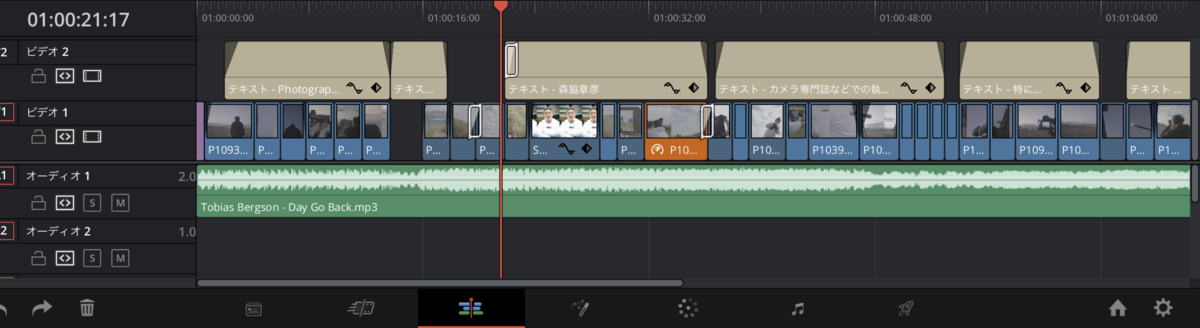
画面が狭いからなのかインスペクタとエフェクトを両方表示することはできませんが、PC版とほぼ同じ感覚で編集可能です。(完全に同じかどうかは確認が取れてませんが、普段設定していることは一通りできました)
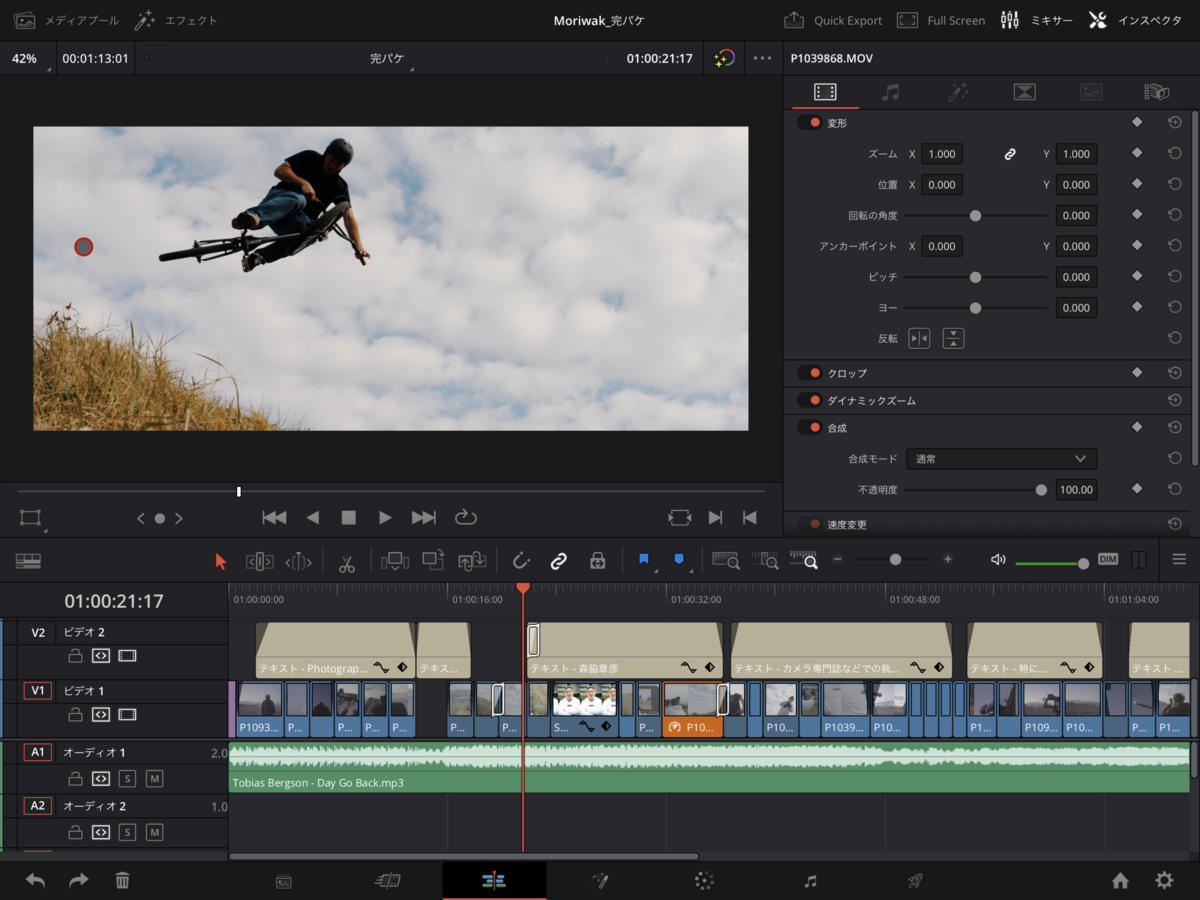
もちろん Editページ以外のFairlightもデリバーも表示可能です。Fairlightはちゃんと試せていませんが、実装されていることが分かります。

デリバーページももちろん実装されていて、私は動画の書き出しではこのページを使って書き出しを行いました。
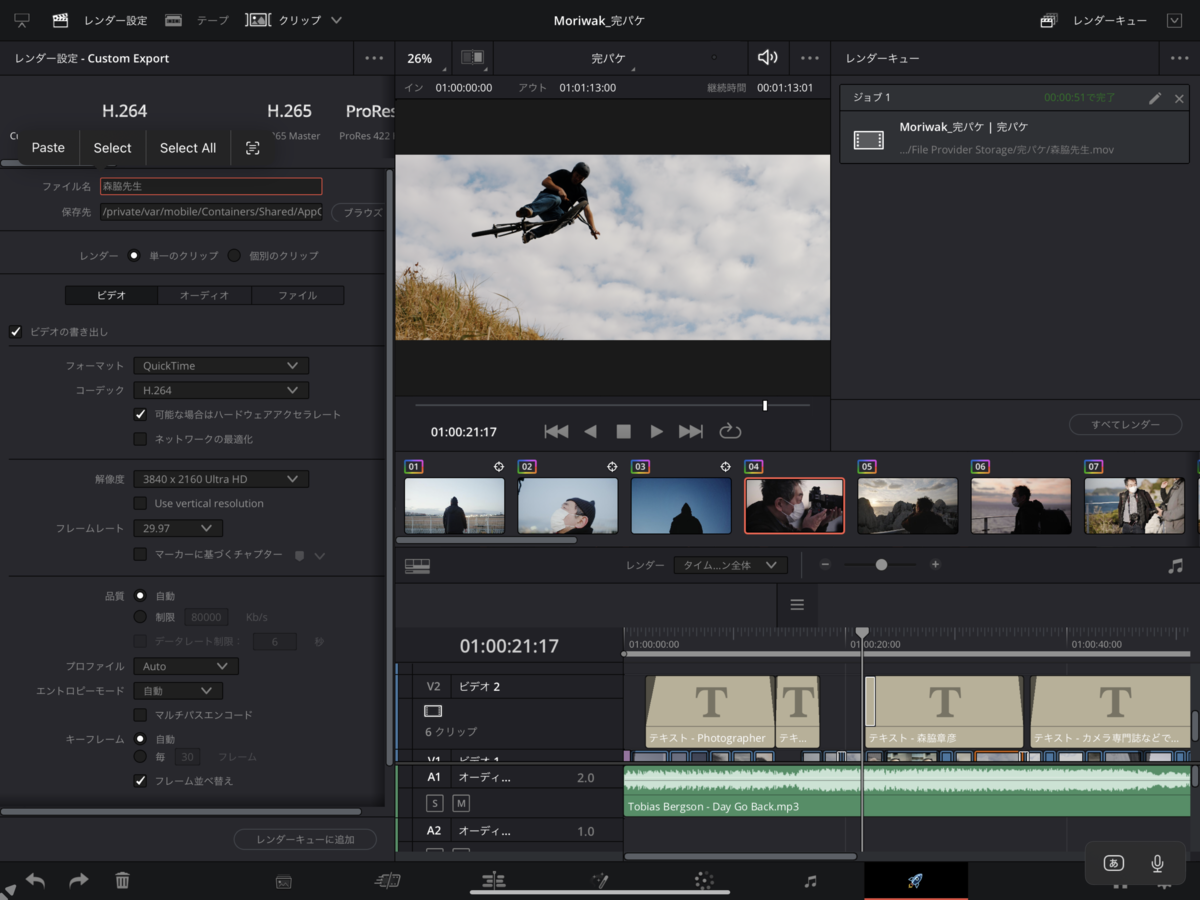
冷静に考えてみる
というわけで私自身が普段動画編集で使う機能に関しては普通に使えています。ただしPC版の様にメニューバーにメニューが表示されるという事がないので、例えばフリーズフレームを作ったりするのにはショートカットキー(Shift + R)をあらかじめ覚えておく必要があります。逆に普段ほとんどキーボードショートカットを使っているという人にとってはPC版と近い感覚で操作を行うことが可能です。前節で普通に使えると表現したのはこのためです。
と、ここまでいい事ばかりを書いてきましたが、現状のDaVinci Resolve for iPadは動作がまだまだ不安定です。私が(現時点で)保証外のEditページを使っているからという可能性もありますが、結構落ちます(再現性がないので結構厄介です)。バンバンアプリーケーションが落ちるという訳ではないのですが、タイトルやテロップを入れる際にキーボードを使うとインスペクタをうまく操作できなかったり、タッチパッドが時折操作不能になったりもします。ここら辺は徐々に解消されていくものと思いますが、現時点で仕事に使うには不向きといえます。
そう、冷静に考えて現状はDaVinciを屋外で気軽に使いたいならM2 MacBookAirを使うのが良いはずです。というか私もiPadを導入するか、MacBookAirを導入するのかは年末に凄く悩んだところなのです。
なぜiPad版を導入したのか
冒頭にも書いた通り、使えないなら使えないでいいや!とダメ元でiPadを導入した私ですが、ある程度の思惑もありました。ホントにMacBookAirの方をポチる寸前でした。ちなみにiPadの12.9インチはMagicKeyboadをつけると実質MacBookAirの方が軽いです(もちろんそれをわかって導入したわけなんだけど)。ですが、なぜiPad版のDaVinci Resolveを使うことを想定してiPadを買ったかというと
・PC版にはないタッチで使う操作に未来があるかも?と感じた
・平置きして編集・表示できるスタイルに未来を感じた
という点です。この2つはいずれもMacでは現状できません。なんだかんだ言ってキーボード操作に慣れた人にとってはタッチする事をしないような気がしますが、例えばトーンカーブを直接画面のタッチで操作できたりカラーホイールを直接手でグリグリするのにはキーボードよりもむしろ画面タッチの方が向くのかもしれません。

リリース1ヶ月直後の状態のiPad版のDaVinciに対する評価や、その先にある未来は私には分かりかねます。ですが、少しでも違う感覚を試してみたいという趣味心から導入したってのもあります。多分総合的にみても外でDaVInci使うならMacBook使っておくのがベストです。普段使っているコントロールデバイスのTourBoxも使えないし周辺機器や拡張性も鑑みると凄く不利。
ただ、今後のDaVinci Resolve for iPadの行く末を見てみたかったというだけかもしれん。。
なので、この記事はDaVinci Resolve for iPadはいいぞ!とか言ってるものではありません。あしからず。
おまけ
最後に、M2 iPad Pro (12.9インチ)でちょっとした編集をしてデリバーすると自宅のデスクトップPC(core i9 9900K + RTX 2060 Super)よりも書き出しは高速でした。まぁ、iPadの方はメモリも貧弱なので全てにおいてiPadの方が優れているかというとそんな事はないのですが、低電力なので長時間バッテリー駆動をしながら使えると言う点は大変魅力的だなと感じている次第です。
年始から導入したiPad版DaVinciですが自宅のデスクトップよりも20%ほど書出しが速いことが判明
— SUMIZOON (@sumizoon) 2023年1月14日
iPad Pro(M2) vs core i9 9900K with RTX2060 Super
まぁビデオカードが古いのでこんなもんかもだけど、コレバッテリー駆動のお気軽お出かけマシンなんよねぇ。。 pic.twitter.com/A6uf3lygZL
筆者:SUMIZOON
Youtubeチャンネル STUDIO SUMIZOON の人
チャンネル登録して頂けると幸いです

